Pindahkan dan urus semua data antara peranti iOS, peranti dan komputer serta iTunes dan peranti.
How to Transfer Voice Memos from iPhone 16 to Windows/Mac Computer
Apl Memo Suara adalah penting pada iPhone anda kerana ia menyediakan cara yang mudah untuk merakam mesej suara, termasuk maklumat atau apa-apa yang penting untuk dikatakan. Dan jika anda fikir ia memakan ruang storan anda secara berlebihan, anda ingin mengetahui cara memindahkan memo suara daripada iPhone ke komputer. Dengan cara ini, anda boleh mengelakkan kehilangan mesej penting dengan menyusunnya dalam satu folder. Berita baiknya ialah Apple menyediakan cara paling mudah untuk menyelesaikan tindakan itu. Teruskan menatal untuk melihat cara memindahkan memo suara dari iPhone ke komputer.
Senarai Panduan
Satu Klik untuk Memindahkan Kumpulan Memo Suara daripada iPhone ke Komputer Cara Memindahkan Memo Suara dari iPhone ke PC/Mac melalui iTunes Langkah-langkah untuk Memindahkan Memo Suara daripada iPhone ke Komputer dengan AirDrop Cara Menggunakan E-mel untuk Memindahkan Memo Suara dari iPhone ke Komputer Soalan Lazim tentang Cara Memindahkan Memo Suara daripada iPhone ke PC/MacSatu Klik untuk Memindahkan Kumpulan Memo Suara daripada iPhone ke Komputer
Adakah anda sedang mencari cara bagaimana untuk memindahkan memo suara dari iPhone ke komputer tanpa peluh? Anda mungkin berfikir bahawa mendapatkan mesej suara anda daripada iPhone dalam satu klik adalah mustahil, tetapi 4Pemindahan iPhone Easysoft memungkinkannya. Seperti yang dinyatakan, alat ini ialah pemindahan satu klik data yang disokong pada kedua-dua komputer Windows dan Mac. Selain daripada aplikasi Memo Suara, ia menyokong pelbagai jenis fail, termasuk Mesej, Nota, Video dan apl terbina dan pihak ketiga yang lain. Selain itu, anda boleh pratonton dan pilih memo suara yang dikehendaki dari iPhone ke komputer.

Pemindahan kumpulan memo suara dan data iOS lain dari iPhone ke komputer.
Menyokong penciptaan nada dering; anda boleh menggunakan muzik kegemaran anda atau audio lain.
Mampu mengalih keluar data anda yang dipindahkan dalam satu klik untuk lebih banyak ruang storan.
Pratonton diberikan hanya untuk memilih yang dikehendaki untuk dipindahkan.
100% Selamat
100% Selamat
Langkah 1Selepas melancarkan program, dapatkan kabel USB dan pautkan iPhone anda ke komputer anda. Apabila ia dikesan, pergi ke butang "Muzik" pada menu kiri. Dari sana, semua muzik, Memo suara dan audio lain akan ditunjukkan.

Langkah 2Navigasi ke pilihan "Memo Suara" di bawah "Semua Muzik". Pilih mesej suara yang anda inginkan pada skrin utama. Akhir sekali, klik butang "Eksport ke PC" di atas untuk memilih folder untuk menyimpan memo suara yang dipindahkan pada komputer anda.

Cara Memindahkan Memo Suara dari iPhone ke PC/Mac melalui iTunes
Seperti yang dibangkitkan, Apple menyediakan pengguna mereka cara yang mudah untuk menjawab cara memindahkan memo suara dari iPhone ke komputer melalui pelbagai cara, termasuk iTunes. Walau bagaimanapun, kadangkala padanan iTunes tidak berfungsi dan memindahkan data.
Langkah 1Gunakan kabel USB untuk memautkan peranti anda ke komputer iTunes. Jalankannya, kemudian klik butang "iPhone" anda di sudut atas.
Langkah 2Seterusnya, di bawah "Tetapan", pilih tab "Muzik". Klik kotak semak "Segerakkan Muzik" dan "Sertakan memo suara". Melakukan ini akan mengekstrak mesej suara anda dan akan dimuatkan ke iTunes.
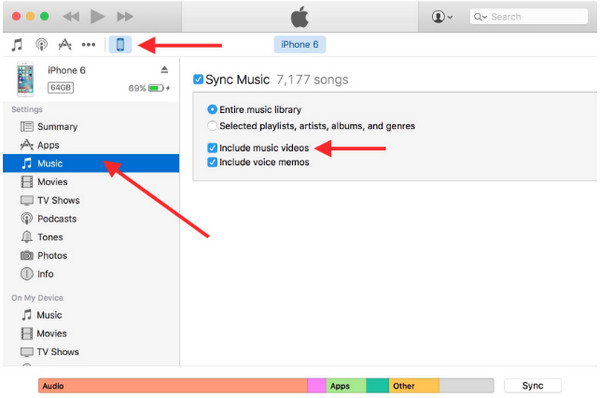
Langkah 3Apabila anda mengklik butang "Guna", iTunes akan menyegerakkan iPhone anda dan memuat turun memo suara anda. Itu sahaja! Itulah cara untuk memindahkan memo suara dari iPhone ke komputer.
Langkah-langkah untuk Memindahkan Memo Suara daripada iPhone ke Komputer dengan AirDrop
Kaedah rasmi Apple berikut ialah Airdrop. Dengan itu, anda boleh menjawab secara wayarles cara memindahkan memo suara dari iPhone ke komputer. Walau bagaimanapun, ini hanya terpakai kepada pengguna iOS, bermakna anda tidak boleh menggunakannya untuk Windows dan Android OS. Jika sudah bersedia, begini caranya:
Langkah 1Mula-mula, pastikan peranti anda disambungkan ke "Wi-Fi" dan "Bluetooth". Pada Mac, anda boleh mencari "Airdrop" dalam tetingkap "Finder", kemudian dayakan pilihan "Semua orang" dalam "Benarkan saya ditemui".
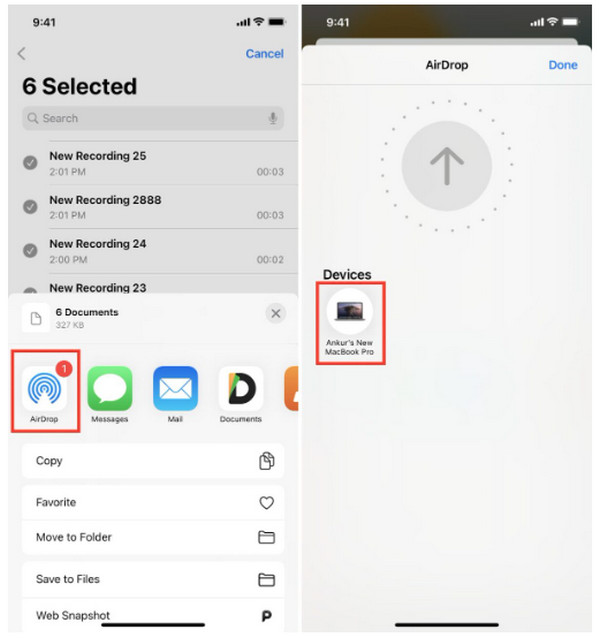
Langkah 2Kembali ke iPhone anda, kemudian buka apl "Memo Suara". Pergi ke "Semua Rakaman" dan klik "Edit". Ketik mesej suara anda, kemudian butang "Kongsi". Akhir sekali, ketik butang "Airdrop" dari sana, kemudian cari Mac anda.
Cara Menggunakan E-mel untuk Memindahkan Memo Suara dari iPhone ke Komputer
Akhirnya, anda ke kaedah terakhir, bagaimana untuk memindahkan memo suara dari iPhone ke komputer melalui E-mel. Prosesnya hampir sama dengan Airdrop, jadi anda boleh menjamin anda boleh melakukannya dengan cepat. Bersedia untuk permohonan E-mel anda, kemudian ikuti langkah yang diberikan.
Langkah 1Pada apl "Memo Suara" anda, ketik apl yang ingin anda pindahkan, kemudian ketik butang "Kongsi". Pilih apl "E-mel", kemudian masukkan akaun yang ingin anda kongsikan.
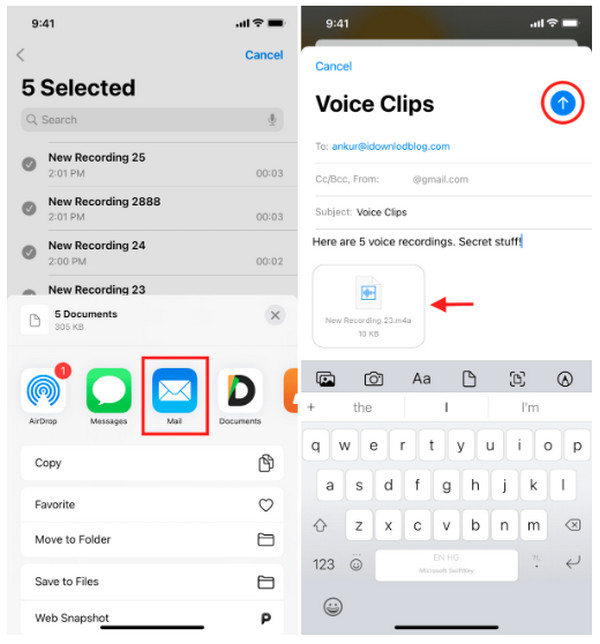
Langkah 2Jika terdapat banyak, anda boleh menyimpannya dalam apl "Fail" untuk meletakkannya dalam satu fail. Anda kemudian boleh memindahkan kesemuanya sekali gus dalam E-mel anda. Kemudian buka pada komputer anda untuk memuat turun. Itulah anda mempunyainya! Anda baru sahaja menjawab cara memindahkan memo suara dari iPhone ke komputer.
Soalan Lazim tentang Cara Memindahkan Memo Suara daripada iPhone ke PC/Mac
-
Di mana untuk mencari memo suara yang dipindahkan dalam iTunes?
Pada iTunes, terdapat bahagian khusus untuk Memo Suara. Setelah anda selesai memindahkan memo suara daripada iPhone ke iTunes, klik ikon Muzik, kemudian pilih Senarai main di bahagian atas. Dari sana, anda akan melihat semua mesej suara.
-
Di manakah memo suara disimpan pada iPhone?
Semua memo suara akan disimpan secara automatik pada iCloud bersama data iOS anda yang lain. Dengan cara ini, anda boleh memindahkannya dengan cepat ke iPhone baharu anda jika anda mendayakan pilihan Sandaran iCloud.
-
Bagaimana untuk memindahkan memo suara besar dari iPhone ke komputer?
Semua kaedah yang dibincangkan dalam siaran ini, termasuk kaedah rasmi oleh Apple, boleh memindahkan memo suara besar ke komputer. Proses ini mungkin mengambil masa yang lama, tetapi ia berkesan.
-
Bolehkah saya menggunakan kabel USB untuk memindahkan memo suara terus ke PC?
Ya, anda boleh. Menggunakan kaedah di atas dalam siaran ini yang menggunakan kabel USB, seperti iTunes, dan dengan bantuan alat, anda boleh memindahkan memo suara dengan cepat.
-
Adakah memo suara disimpan secara automatik dalam sandaran iTunes?
Jika anda hanya menyandarkannya pada iTunes, semua Memo Suara disandarkan, tetapi jika anda tidak mendayakannya, ia tidak akan disimpan secara automatik. Walau bagaimanapun, jika anda memadamkan memo suara anda dan mengambil semula sandaran pada iTunes, sandaran lama yang telah anda lakukan akan dipadamkan.
Kesimpulan
Dan begitu mudahnya! Anda kini memahami cara memindahkan memo suara dari iPhone ke komputer. Mengeksport memo suara daripada iPhone anda ke komputer anda adalah lebih mudah daripada yang anda fikirkan. Ia memerlukan anda menggunakan kabel USB dan fungsi Bluetooth; selepas itu, tidak banyak lagi yang diperlukan. Untuk lebih keselamatan dan perlindungan data sedia ada anda yang lain, pergi ke 4Pemindahan iPhone Easysoft untuk memindahkan semua data penting, termasuk Memo Suara. Satu lagi perkara hebat tentang program ini ialah ia menyokong semua versi dan model peranti iOS. Muat turun percuma program sekarang!
100% Selamat
100% Selamat

 Dihantar oleh
Dihantar oleh 